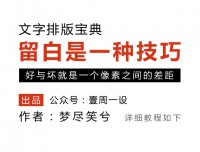第三步:移动。
移动你需要的主体到人合适的位置即可,当素材的话可以保存成素材下次再用。

这里只告诉大家最简单的方法,优点是快速简单,缺点是边缘会有残缺或者多余的东西,适用于初学者,如果想知道更精准的抠图方法,可以到这里学习:http:///photoshop/koutujiaocheng/
看到好的排版怎么借鉴?如何使画面变得更干净简单?
这个方法类似于剪贴画,把自己喜欢的贴图和搭配粘贴于自己的文案上,可以借鉴很多好的图文的排版,但是不要完全抄袭,还是要有自己的想法和风格,学会了这个技能会让图文的编辑变得事半功倍,这个技能就是我们的内容识别工具,首先,先打开一个我喜欢的排版。

然后这里已经注明了摄影师的微信和微博名,我想把它全部改变成自己的怎么办?(可以参照拼图里说的方法做,方法类似)
图片的话可以先全部剪裁成正方形,置入之后按住SHIFT键调整为相同大小,然后一个一个覆盖在原始图片上即可。最后用移动工具选择要对齐的图片,对齐即可。然后多余的文字就可以用内容识别工具。

如图,打开编辑,然后一直往下点填充。

这里会有一点小的问题,一次可能并不能完全去掉,所以要多去几次。

最后就大功告成了。

如果有排版的PSD,刚可以不用这么麻烦。这里讲的是没有PSD的情况下如何模拟自己喜欢的模板。最后附上成品图一张。

如何使用PSD?
PSD是一个很好的文件格式,它可以储存每个图层的操作,并且很方便的可以复制到别的图片上,就像美图秀秀里面那些模板一样好用,这里就用日系字体为例。

双击字体,然后点击安装即可。

之后打开一个你喜欢的日系排版PSD,和一张你喜欢的图片。

将你要复制的文字排版直接拖入对应的图片当中。

然后合并图层保存即可。

附上完成图一张。

补充说明:
如果PSD遇到下图这种情况,是因为电脑里没有对应的字体,自己去网上下载相应字体即可解决。
![]()